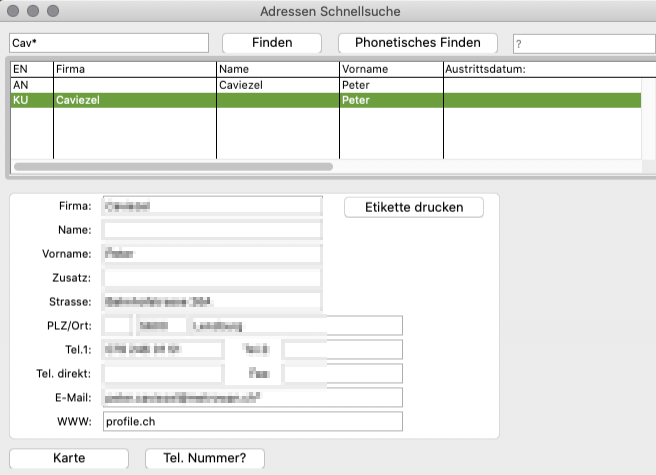Adressen: Unterschied zwischen den Versionen
Zur Navigation springen
Zur Suche springen
Cavi (Diskussion | Beiträge) Keine Bearbeitungszusammenfassung |
Cavi (Diskussion | Beiträge) |
||
| (4 dazwischenliegende Versionen desselben Benutzers werden nicht angezeigt) | |||
| Zeile 11: | Zeile 11: | ||
:Verwenden Sie als Platzhalter einen Stern (*) für nicht ausgeschriebene Buchstaben. | :Verwenden Sie als Platzhalter einen Stern (*) für nicht ausgeschriebene Buchstaben. | ||
Taste «Phonetische Suche»:Falls Ihnen der Namen nicht klar ist, können Sie hier eine phonetische Suche auslösen. | ;Taste «Phonetische Suche»:Falls Ihnen der Namen nicht klar ist, können Sie hier eine phonetische Suche auslösen. | ||
:Die phonetische Suche ist ein Verfahren zur Suche nach ähnlich klingenden Wörtern und Lauten in den menschlichen Sprachen. | :Die phonetische Suche ist ein Verfahren zur Suche nach ähnlich klingenden Wörtern und Lauten in den menschlichen Sprachen. | ||
| Zeile 23: | Zeile 23: | ||
:*AP = Fenster Ansprechpersonen | :*AP = Fenster Ansprechpersonen | ||
:Mittels Doppelklick auf eine Zeile können Sie in das entsprechende Modul springen. | :Mittels Doppelklick auf eine Zeile können Sie direkt in das entsprechende Modul springen. | ||
;Taste «Etikette drucken»:Hier können Sie für die markierte Zeile eine Etikette ausdrucken. | |||
;Taste | ;Taste «Karte»:Sofern die Adressdaten vollständig erfasst wurden, können Sie hier eine Kartenansicht aufrufen. | ||
;Taste «Tel.-Nummer-Suche»:Sofern die Kontaktdaten korrekt sind, können Sie hier über tel.search.ch nach noch nicht erfassten Telefonnummern suchen. | |||
==Verwandte Themen== | ==Verwandte Themen== | ||
Aktuelle Version vom 16. Mai 2020, 22:17 Uhr
Das Fenster «Adressen» kann in jedem Modul über die «Helper»-Menüspalte «Ablage -> Schnellzugriffe» geöffnet werden.
Hier können Sie nach allen in «Helper» erfassten Kontaktdaten suchen (z. B. Kunden, Ansprechpersonen, Angestellte) und mittels Doppelklick in das entsprechende Modul springen.
Abbildung: Fenster «Adressen, Beispielsdaten
Feldreferenzen
- Suchfeld
- Geben Sie hier den Suchbegriff ein und bestätigen Sie die Eingabe mittels Tabulator oder «Finden»-Taste. Gesucht wird nach Vor- und Nachnamen oder Firmenbezeichnung.
- Verwenden Sie als Platzhalter einen Stern (*) für nicht ausgeschriebene Buchstaben.
- Taste «Phonetische Suche»
- Falls Ihnen der Namen nicht klar ist, können Sie hier eine phonetische Suche auslösen.
- Die phonetische Suche ist ein Verfahren zur Suche nach ähnlich klingenden Wörtern und Lauten in den menschlichen Sprachen.
- Eingabefeld für Reduktion
- Geben Sie hier solange Zeichen ein, bis die Listenansicht sich auf die gewünschte Auswahl reduziert hat.
- Liste der gefundenen Kontakte
- Hier werden die nach Ihren Filterangaben gefundene Kontakte aufgelistet.
- In der ersten Spalte sehen Sie, in welchem Modul Sie diese editieren können:
- KU = Kundenverwaltung
- LI = Lieferantenverwaltung
- AN = Personalverwaltung
- AP = Fenster Ansprechpersonen
- Mittels Doppelklick auf eine Zeile können Sie direkt in das entsprechende Modul springen.
- Taste «Etikette drucken»
- Hier können Sie für die markierte Zeile eine Etikette ausdrucken.
- Taste «Karte»
- Sofern die Adressdaten vollständig erfasst wurden, können Sie hier eine Kartenansicht aufrufen.
- Taste «Tel.-Nummer-Suche»
- Sofern die Kontaktdaten korrekt sind, können Sie hier über tel.search.ch nach noch nicht erfassten Telefonnummern suchen.